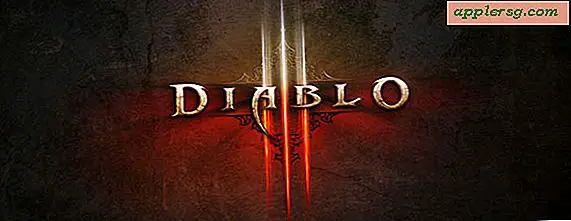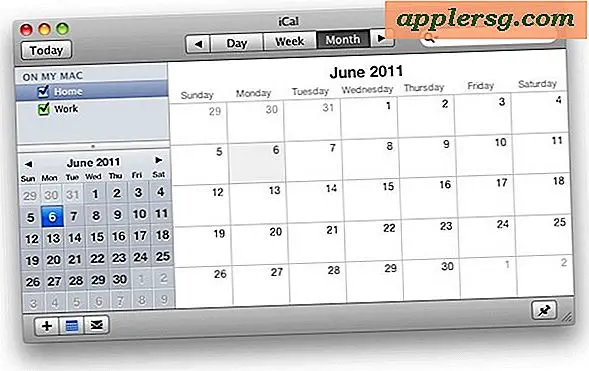Slik starter du diktering ved hjelp av talekommando i Mac OS X

Dikteringsfunksjonen i OS X har latt Mac-brukere snakke med sine datamaskiner og har talen omgjort til tekst i ganske lang tid, og nå med de nyeste versjonene av OS X kan du forbedre dikteringen ytterligere ved å starte talen til tekstkonvertering med en talekommando.
Du kan tenke på dette som en Mac-spesifikk tale til tekstversjon av "Hey Siri" på iPhone, bortsett fra at du utsteder en talekommando for å starte Dictation-taleversjonene, snarere enn å gjøre forespørsler gjennom en virtuell assistent. Det fungerer ganske bra, vi viser deg hvordan du aktiverer funksjonen, og hvordan du aktiverer den med stemme.
Du trenger OS X 10.11 eller nyere for å ha dette alternativet på Mac.
Aktiverer Voice Activated Dictation på Mac OS X
- Åpne Systemvalg fra Apple-menyen og gå til "Diktat og tale"
- Velg for å aktivere Dictation ved å slå på funksjonen, og merk av i boksen eller "Bruk Enhanced Dictation" og gå tilbake til systemvalgspanelet
- Gå nå til "Tilgjengelighet" og bla gjennom venstre meny til "Diktat"
- Klikk på "Dictation Commands" -knappen, og sjekk deretter til "Aktiver avanserte kommandoer" i alternativene
- Tilbake i Diktat tilgjengelighet-panelet merker du av i boksen ved siden av «Aktiver diktatordets søkeordsetning» og skriver inn et uttrykk for at Mac skal lytte etter og identifisere for å starte diktering, ved å bruke noe som er åpenbart, men unikt for opplevelsen som "Hey Mac" eller " Initiere diktering "er sannsynligvis en god ide
- Valgfritt, men anbefalt, aktivere "Spill av lyd når kommandoen er gjenkjent" for å gi et lydsignal som dikteringen er klar, og også "Slå av lydutgang mens du dikterer" for å unngå at det kommer noen lyd på datamaskinen eller lyd fra forstyrrende
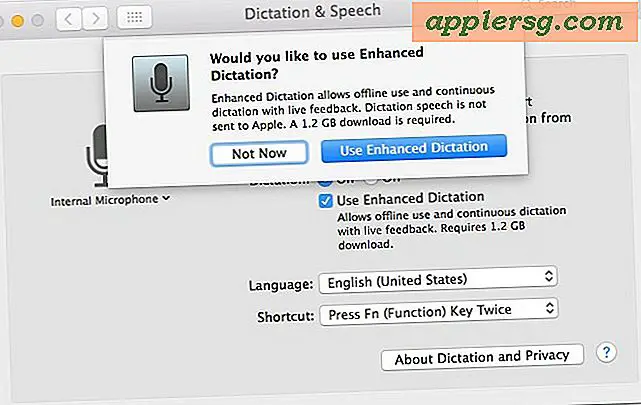

Nå som både Dictation og Voice Activated Dictation er aktivert, kan du teste det ut omtrent hvor som helst som tillater tekstinngang, inkludert tekstredigerer, tekstbehandler, tekstinnskriftsform, Spotlight, webinnganger i Safari og Chrome og mer.
Starte diktering ved hjelp av talekommando på Mac
- Plasser Mac-markøren i et tekstinngangsområde på skjermen, og bruk deretter talekommandoen du angir i det forrige trinnet, for eksempel "Hei Mac"
- Begynn å bruke diktering som vanlig etter at du har hørt klokkegjenkjenningslyden. Slutte å snakke for å fullføre

Veldig enkelt, og når Dictation er aktivert, fungerer alle dikteringskommandoer, inkludert tegnsetting og linjeskift.
Hvorvidt dette er å foretrekke eller enklere enn å utstede en nøkkelsekvens for å starte diktering som du vanligvis ville i OS X, avhenger av en rekke ting, men for mange brukere er det flott å kunne bare begynne å snakke og, forutsatt at Macen har En tekstredigerer åpner, begynner å ta opp hva de sier, uten å måtte samhandle mye med tastaturet eller musen. Jeg
Forresten, som du kanskje har lagt merke til når du aktiverer forbedret diktering, tillater funksjonen også bruk uten bruk som er ganske nyttig, siden talen til tekstoverskrift håndteres helt på Mac uten å sende forespørsler til Apple-servere for oversettelse.
Dette er en av de funksjonene som er nyttig nok til at du håper det sprer seg til iOS-plattformen, siden sikkert mange brukere av iPhone og iPad vil sette pris på den samme muligheten til å starte diktering med en enkel talekommando-sekvens.